Farbenblindheit ist eine Sehbehinderung, die es nicht istso einfach zu korrigieren wie Myopie oder Hyperopie. Es gibt spezielle Brillen, die Menschen mit Farbenblindheit die Möglichkeit bieten, korrigierte Farben zu sehen. Sie sind jedoch in ihrer Verfügbarkeit begrenzt und nicht billig. Glücklicherweise lässt sich Farbenblindheit etwas leichter ausgleichen, wenn Sie ein Gerät mit einem Bildschirm verwenden. Hier erfahren Sie, wie Sie unter macOS Filter für Farbenblindheit aktivieren können.
Farbenblindheit Bildschirmfilter
Farbenblindheit wird nach Typ gruppiert und der Typ wird durch die Farben bestimmt, die eine Person nicht sehen kann. Es gibt drei Typen. Unter macOS können Sie einen Filter für jeden Typ aktivieren, den Sie benötigen.
Öffnen Sie die Systemeinstellungen und rufen Sie die Barrierefreiheitseinstellung auf.

Suchen Sie in der linken Spalte nach Anzeige. Der Anzeigebereich enthält drei Registerkarten, von denen eine Farbfilter ist. Wählen Sie es aus. Aktivieren Sie die Option "Farbfilter aktivieren" und öffnen Sie das Dropdown-Menü "Filtertyp". Es werden drei Farbfilter aufgelistet, die Sie auf Ihren Bildschirm anwenden können, jeweils einer für die Arten der Farbenblindheit, die Menschen haben können, eine Farbtonoption und eine Graustufenoption.
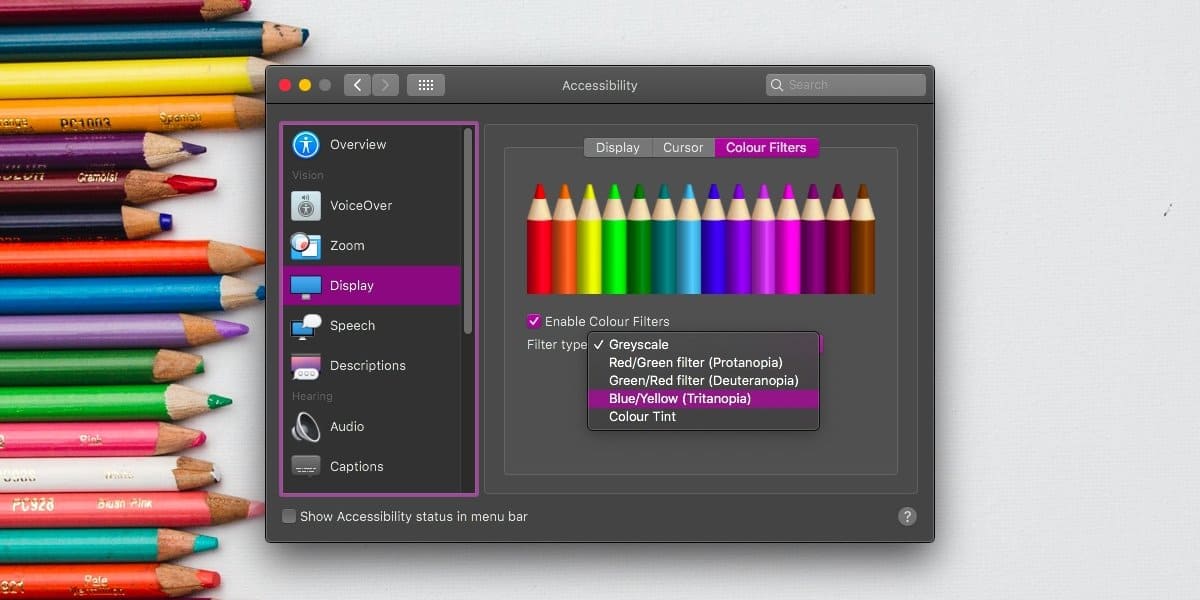
Wählen Sie den für Ihre Sehbehinderung geeigneten Farbfilter aus, der auf den Bildschirm angewendet wird.
Da dies ein Bildschirmfilter ist, wird er nicht angezeigtin einem Screenshot. Das bedeutet, dass alles, was Sie auf dem Bildschirm festhalten und mit anderen teilen, für sie noch ungefiltert aussieht, obwohl Sie den Bildschirm leichter sehen können. Der angewendete Korrekturfilter wird nicht angezeigt.
Für jeden Filter können Sie seine Intensität verwalten. Dies ist hilfreich, wenn Sie ein externes Display haben und das Farbprofil nicht ganz mit den Bildschirmen von Apple übereinstimmt. Darüber hinaus kann auch innerhalb der Mac-Linie die Bildschirmqualität und damit das Farbprofil variieren, was den Intensitätsfilter besonders nützlich macht. Schließlich müssen Sie möglicherweise die Filterintensität für bestimmte Arten von Inhalten anpassen, z. B. für Medien, d. H. Möglicherweise funktioniert nicht für alle die gleiche Stufe.
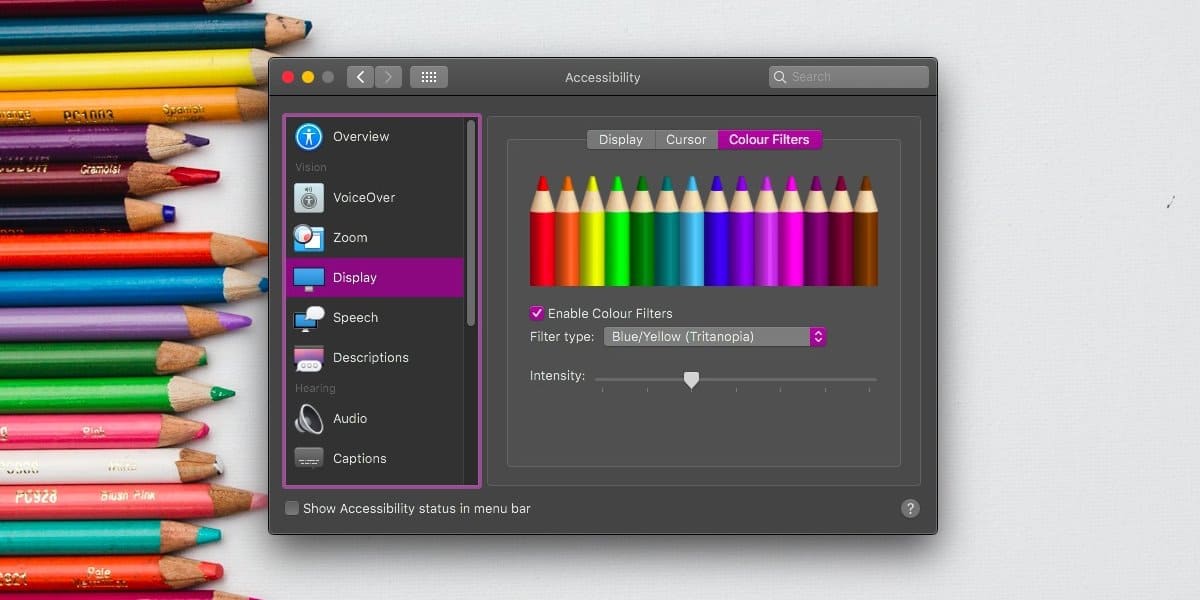
Farbfilter für Farbenblindheit sind auf den meisten gängigen Desktop- und mobilen Plattformen verfügbar. Windows 10 hat sie, Android hat sie und natürlich auch iOS.
Unter macOS sollten diese Filter aktiviert seinSierra oder später. Es ist möglich, dass auch ältere Versionen von macOS über diese verfügen. Diese Versionen sind jedoch zu alt, um zu überprüfen, ob die Funktion tatsächlich vorhanden ist. Wenn Sie die Funktion in einer älteren Version von macOS nicht finden, müssen Sie nach einer Drittanbieter-App suchen, um die Aufgabe zu erledigen.











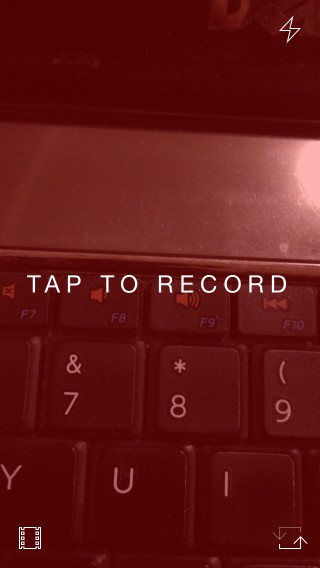

Bemerkungen